safari地址栏无法搜索的解决方法
装机吧 2021年03月11日 09:50:02
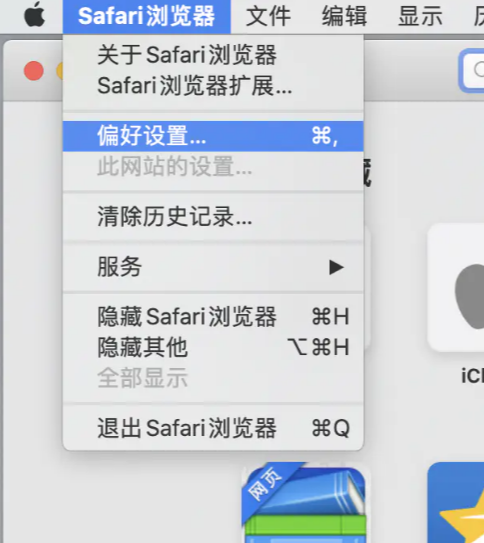
出现safari浏览器无法搜索的原因可能是由于浏览器自身的问题导致的,一般情况我们可以尝试通过清除搜索历史记录来解决这个问题。今天我们一起看看关于safari地址栏无法搜索的详细解决方法吧。
1、首先,找到“偏好设置”并打开。
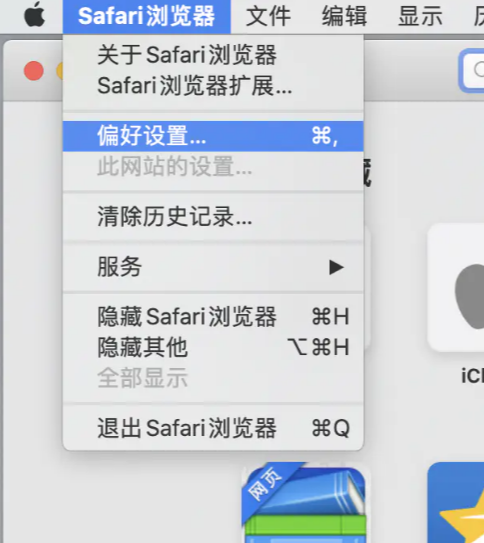
2、检查偏好设置中的“搜索”以及“安全性”两项,像小编展示的这样勾选哦!
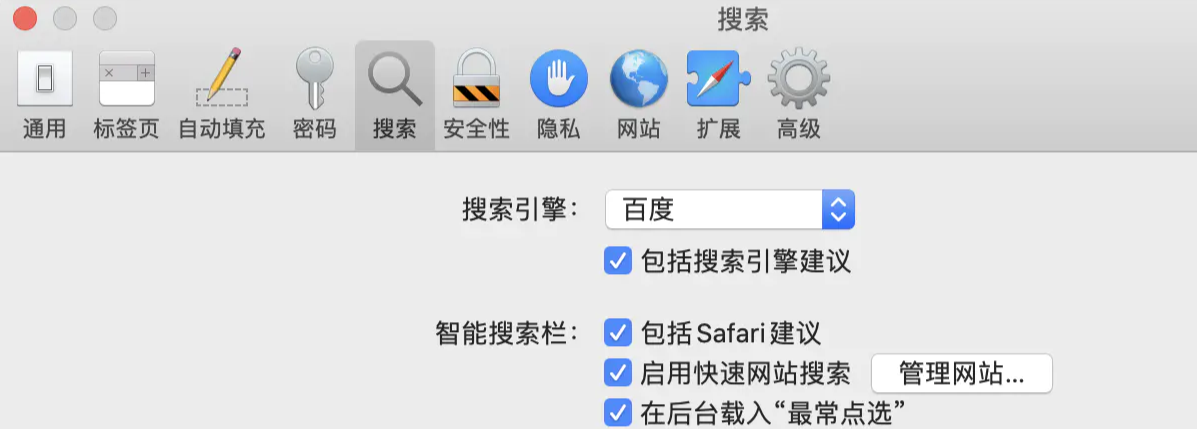
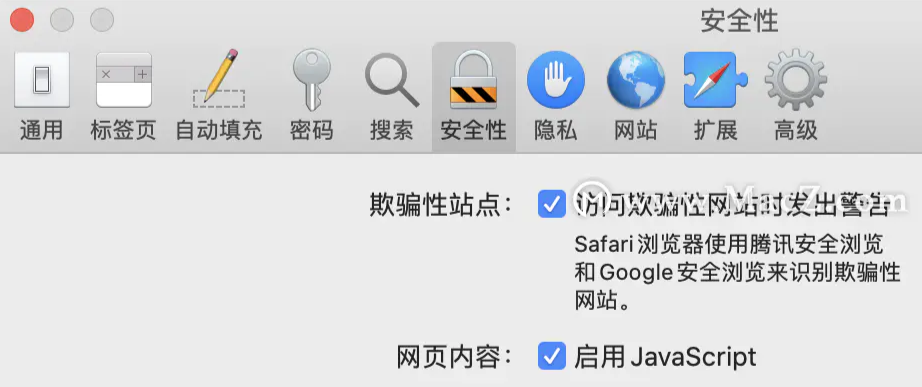
二、清除浏览器“今天”的浏览记录,重启safari浏览器,即可恢复。
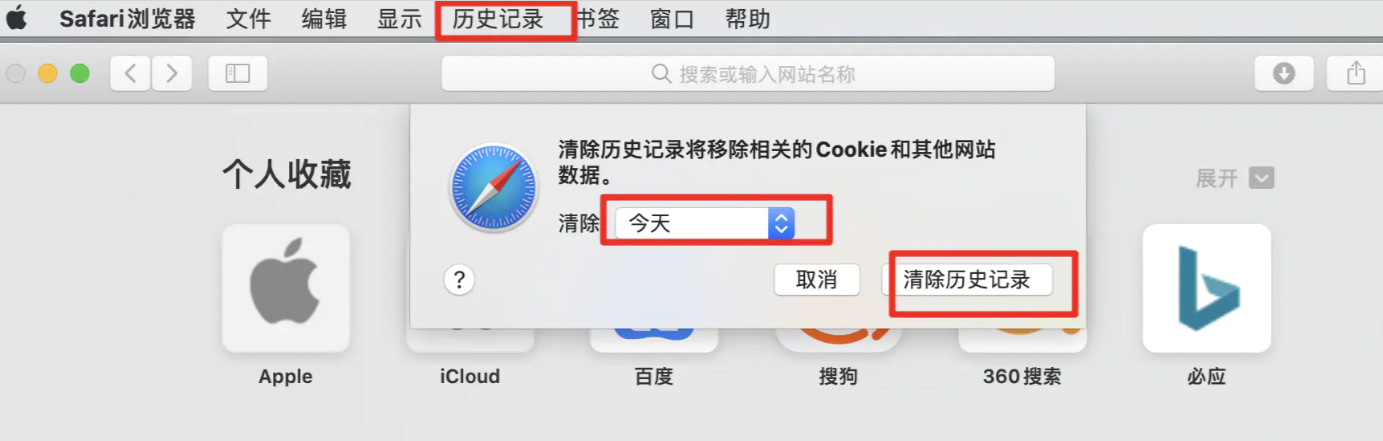
以上就是safari地址栏无法搜索的解决方法,你学会了吗?
喜欢22






 粤公网安备 44130202001059号
粤公网安备 44130202001059号